Невідомо -мережа Windows 7 без доступу до Інтернету

- 1019
- 185
- Steve Marvin I
Що робити, якщо невстановлена мережа пише у Windows 7 - одна з найпоширеніших питань, що виникають серед користувачів при налаштуванні Інтернету або маршрутизатора WI -FI, а також після повторної інсталяції Windows та в деяких інших випадках. Нова інструкція: Невідома мережа Windows 10 - як її виправити.
Причина появи повідомлення про невстановлену мережу без доступу до Інтернету може бути іншою, ми спробуємо розглянути всі варіанти в цих інструкціях та детально проаналізувати, як це виправити.
Якщо проблема виникає при підключенні через маршрутизатор, то інструкція Wi-Fi підходить для з'єднання без доступу до Інтернету, цей посібник написаний для тих, хто має помилку з прямим з'єднанням у локальній мережі.
Варіант один і найпростіший - невстановлена мережа через вина постачальника
Оскільки робота власного досвіду показує майстра, якого люди дзвонять, якщо їм потрібно було ремонтувати комп’ютери майже половину випадків, комп'ютер пише «невстановлену мережу» без доступу до Інтернету у разі проблем з боку Інтернету Постачальник або з проблемами з Інтернет -кабелем.

Цей варіант Найімовірніше У ситуації, коли Інтернет працював сьогодні вранці чи минулої ночі, і все було в порядку, ви не перевстановлювали Windows 7 і не оновлювали жодних драйверів, і комп'ютер раптом почав повідомляти, що місцева мережа невідома. Що робити в цьому випадку? - просто зачекайте, поки проблема не буде вирішена.
Способи перевірити, чи доступ до Інтернету відсутні з цієї причини:
- Зателефонуйте до довідкової служби постачальника.
- Спробуйте підключити Інтернет -кабель до іншого комп'ютера або ноутбука, якщо є, незалежно від встановленої операційної системи - якщо вона також записує невстановлену мережу, то справа дійсно стосується цього.
Невідповідні налаштування з'єднання через локальну мережу
Ще однією поширеною проблемою є наявність неправильних записів у параметрах протоколу IPv4 для вашого локального мережевого з'єднання. У той же час, ви можете нічого не змінити - іноді є віруси та інше шкідливе програмне забезпечення в цьому.
Як перевірити:
- Перейдіть на панель управління - Центр управління мережею та загальний доступ, зліва виберіть "Зміна параметрів адаптера"
- Клацніть правою кнопкою миші до значка з'єднання в локальній мережі та виберіть "Властивості" у контекстному меню
- У діалоговому вікні, яке відкрилося у вікні локального мережевого діалогу, ви побачите список компонентів з'єднання, виберіть серед них "Інтернет -протокол версії 4 TCP/IPv4" та натисніть кнопку "Властивості", розташовану поруч.
- Переконайтесь, що всі параметри відображаються в "автоматично" (у більшості випадків це має бути таким), або правильні параметри вказані, якщо ваш постачальник вимагає чіткої індикації IP, шлюзу та адреси сервера DNS.
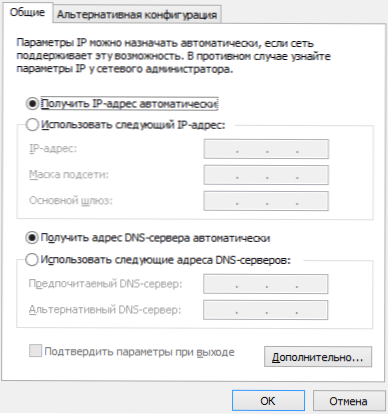
Збережіть зміни, внесені, якщо вони були внесені, і подивіться, чи знову з’явиться напис про невстановлену мережу.
Проблеми TCP/IP у Windows 7
Ще одна причина, чому з'являється "невстановлена мережа" - внутрішні помилки протоколу Інтернету в Windows 7, у цьому випадку TCP/IP -скидання допоможе. Для того, щоб скинути параметри протоколу, зробіть наступне:
- Запустіть командний рядок від імені адміністратора.
- Введіть команду Сітчас інт IP Скинути Розетка.TXT І натисніть кнопку Enter.
- Перезавантажити комп’ютер.
Під час виконання цієї команди два клавіші реєстру Windows 7 відповідають параметрам DHCP та TCP/IP:
Система \ CurrentControlset \ Services \ TCPIP \ Параметри \
Система \ CurrentControlset \ Services \ DHCP \ Параметри \
Драйвери для мережевої картки та поява невстановленої мережі

Ця проблема зазвичай виникає, якщо ви перевстановлювали Windows 7, і тепер він записує "невстановлену мережу", в той час як у диспетчерському пристрою ви бачите, що всі драйвери встановлені (Windows встановлюється автоматично або ви використовували драйвер). Це особливо характерно і часто виникає після перевстановлення вікон на ноутбуці, завдяки певній специфіці обладнання портативних комп'ютерів.
У цьому випадку встановлення драйверів з офіційного веб -сайту ноутбука або виробника комп'ютерної мережевої картки допоможе вам видалити невстановлену мережу та використовувати Інтернет.
Проблеми з DHCP у Windows 7 (спочатку ви підключаєте Інтернет -кабель або локальний мережевий кабель і виникає невстановлене мережеве повідомлення)
У деяких випадках проблема з Windows 7 виникає, коли комп'ютер не може автоматично отримувати мережеву адресу і записує про помилку, яку ми аналізуємо сьогодні. У той же час, трапляється, що до цього все добре працювало.
Запустіть командний рядок і введіть команду Ipconfig
Якщо в результаті, яку ви видаєте команду, яку ви побачите у стовпці IP -адреси або головної адреси шлюзу типу 169.254.X.x, дуже ймовірно, що проблема полягає в DHCP. Ось що ви можете спробувати зробити в цьому випадку:
- Перейдіть до менеджера пристроїв Windows 7
- Клацніть на значок вашого мережевого адаптера за допомогою правої кнопки миші, натисніть "Властивості"
- Клацніть вкладку "Додатково"
- Виберіть елемент "Мережева адреса" та введіть його значення, яке є 12-значним 16-бітним номером (t.Е. Ви можете використовувати цифри від 0 до 9 та літер від А до F).
- Клацніть ОК.
Після цього введіть командний рядок у командному рядку:
- Ipconfig /випуск
- Ipconfig /revely
Перезавантажте комп’ютер і, якщо проблема була викликана цієї причини, швидше за все, все спрацює.

